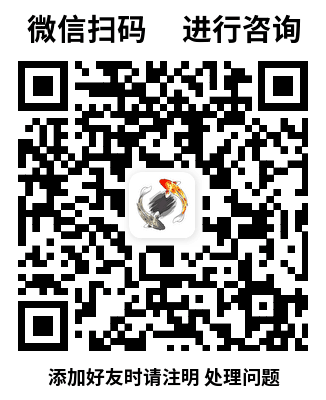使用 JavaScript 生成日志报告可以通过多种方式实现,具体取决于你的需求和应用场景。以下是几种常见的方法和示例,帮助你使用 JavaScript 生成日志报告:
1. 使用 console.log 和浏览器开发者工具
最简单的方法是在代码中使用 console.log 输出日志信息,然后通过浏览器的开发者工具查看和导出日志。
// 示例:记录不同级别的日志
console.log('这是一条信息日志');
console.warn('这是一条警告日志');
console.error('这是一条错误日志');
// 你可以将日志输出到文件中,但这通常需要服务器端的支持
在浏览器中查看日志:
- 打开浏览器的开发者工具(通常按
F12或Ctrl+Shift+I)。 - 切换到“控制台”(Console)标签页查看日志。
2. 使用第三方日志库
为了更灵活地管理日志,可以使用诸如 Winston 或 Log4js 等第三方日志库。这些库提供了日志级别、格式化、传输(如输出到文件、控制台、远程服务器等)等功能。
使用 Winston 示例:
首先,安装 Winston:
npm install winston
然后,在代码中配置和使用 Winston:
const winston = require('winston');
// 创建一个日志传输器,输出到控制台
const logger = winston.createLogger({
level: 'info',
format: winston.format.json(),
transports: [
new winston.transports.Console(),
// 你可以添加更多传输器,如文件
new winston.transports.File({ filename: 'error.log', level: 'error' }),
new winston.transports.File({ filename: 'combined.log' }),
],
});
// 记录不同级别的日志
logger.info('这是一条信息日志');
logger.warn('这是一条警告日志');
logger.error('这是一条错误日志');
// 在应用退出时关闭日志记录器
process.on('exit', () => {
logger.close();
});
3. 生成自定义格式的日志报告
如果你需要将日志导出为特定格式的报告(如 CSV、JSON),可以编写自定义函数来处理日志数据并生成报告文件。
示例:将日志导出为 JSON 文件
const fs = require('fs');
// 假设这是你的日志数组
const logs = [
{ timestamp: '2023-10-01T10:00:00Z', level: 'info', message: '这是一条信息日志' },
{ timestamp: '2023-10-01T10:05:00Z', level: 'warn', message: '这是一条警告日志' },
{ timestamp: '2023-10-01T10:10:00Z', level: 'error', message: '这是一条错误日志' },
];
// 将日志写入 JSON 文件
fs.writeFile('logs.json', JSON.stringify(logs, null, 2), (err) => {
if (err) {
console.error('无法写入日志文件:', err);
} else {
console.log('日志已成功导出到 logs.json');
}
});
示例:将日志导出为 CSV 文件
const fs = require('fs');
// 假设这是你的日志数组
const logs = [
{ timestamp: '2023-10-01T10:00:00Z', level: 'info', message: '这是一条信息日志' },
{ timestamp: '2023-10-01T10:05:00Z', level: 'warn', message: '这是一条警告日志' },
{ timestamp: '2023-10-01T10:10:00Z', level: 'error', message: '这是一条错误日志' },
];
// 定义 CSV 头部
const csvHeader = ['Timestamp', 'Level', 'Message'];
// 生成 CSV 内容
const csvRows = logs.map(log => `${log.timestamp},${log.level},${log.message}`).join('\n');
// 组合成完整的 CSV 内容
const csvContent = [csvHeader, csvRows].join('\n');
// 将 CSV 写入文件
fs.writeFile('logs.csv', csvContent, (err) => {
if (err) {
console.error('无法写入日志文件:', err);
} else {
console.log('日志已成功导出到 logs.csv');
}
});
4. 在 Node.js 环境中生成定时日志报告
如果你需要在服务器端定期生成日志报告,可以结合 cron 任务或使用调度库如 node-cron 来实现。
使用 node-cron 示例:
首先,安装 node-cron:
npm install node-cron
然后,在代码中设置定时任务:
const cron = require('node-cron');
const fs = require('fs');
// 每天凌晨 1 点生成日志报告
cron.schedule('0 1 * * *', () => {
// 假设日志存储在一个数组中
const logs = [
{ timestamp: '2023-10-01T10:00:00Z', level: 'info', message: '启动服务' },
{ timestamp: '2023-10-01T10:05:00Z', level: 'warn', message: '磁盘空间不足' },
{ timestamp: '2023-10-01T10:10:00Z', level: 'error', message: '服务崩溃' },
];
// 格式化为 CSV
const csvHeader = ['Timestamp', 'Level', 'Message'];
const csvRows = logs.map(log => `${log.timestamp},${log.level},${log.message}`).join('\n');
const csvContent = [csvHeader, csvRows].join('\n');
// 写入报告文件
fs.writeFile('daily_report.csv', csvContent, (err) => {
if (err) {
console.error('生成日志报告失败:', err);
} else {
console.log('日志报告已生成:daily_report.csv');
}
});
});
5. 在前端生成日志报告并下载
如果你需要在前端收集用户操作日志并生成报告供用户下载,可以按照以下步骤进行:
- 收集日志数据:使用 JavaScript 记录用户操作或应用状态。
- 格式化数据:将日志数据格式化为所需的报告格式(如 JSON、CSV)。
- 触发下载:创建一个下载链接并模拟点击以下载报告文件。
示例:在前端生成并下载 CSV 格式的日志报告
<!DOCTYPE html>
<html lang="zh-CN">
<head>
<meta charset="UTF-8">
<title>日志报告生成示例</title>
</head>
<body>
<button id="generateReport">生成日志报告</button>
<script>
// 示例日志数据
const logs = [
{ timestamp: new Date().toISOString(), level: 'info', message: '用户登录' },
{ timestamp: new Date().toISOString(), level: 'warn', message: '未使用的会话' },
{ timestamp: new Date().toISOString(), level: 'error', message: '请求失败' },
];
document.getElementById('generateReport').addEventListener('click', () => {
// 定义 CSV 头部
const csvHeader = ['Timestamp', 'Level', 'Message'];
// 生成 CSV 内容
const csvRows = logs.map(log => `${log.timestamp},${log.level},${log.message}`).join('\n');
const csvContent = [csvHeader, csvRows].join('\n');
// 创建 Blob 对象
const blob = new Blob([csvContent], { type: 'text/csv;charset=utf-8;' });
// 创建下载链接
const link = document.createElement('a');
if (link.download !== undefined) { // 检查浏览器是否支持
const url = URL.createObjectURL(blob);
link.setAttribute('href', url);
link.setAttribute('download', 'logs_report.csv');
link.style.visibility = 'hidden';
document.body.appendChild(link);
link.click();
document.body.removeChild(link);
}
});
</script>
</body>
</html>
6. 使用日志管理服务
对于复杂的应用场景,可能需要将日志发送到集中的日志管理服务,如 Loggly、Papertrail 或 ELK Stack。这些服务通常提供强大的日志收集、搜索和分析功能,并支持生成各种格式的报告。
示例:使用 Winston 将日志发送到远程服务器
const winston = require('winston');
const { HttpTransport } = require('winston-transport');
// 创建一个自定义的 HTTP 传输器
const httpTransport = new HttpTransport({
level: 'info',
host: 'your-log-service-url',
port: 80,
path: '/logs',
secure: false, // 根据需要设置
});
// 创建 logger 并添加传输器
const logger = winston.createLogger({
level: 'info',
format: winston.format.json(),
transports: [
httpTransport,
],
});
// 记录日志
logger.info('这是一条发送到远程服务器的日志');
总结
根据你的具体需求,可以选择合适的方法来生成日志报告:
- 简单调试:使用
console.log结合浏览器开发者工具。 - 复杂管理:使用第三方日志库(如 Winston)进行日志记录和管理。
- 自定义报告:编写脚本将日志数据格式化为所需格式并导出文件。
- 定时任务:使用调度库定期生成和发送日志报告。
- 集中管理:集成专业的日志管理服务以获得更强大的功能。
希望以上方法和示例能帮助你使用 JavaScript 生成所需的日志报告!



 5月 4th, 2025
5月 4th, 2025 
 Posted in
Posted in